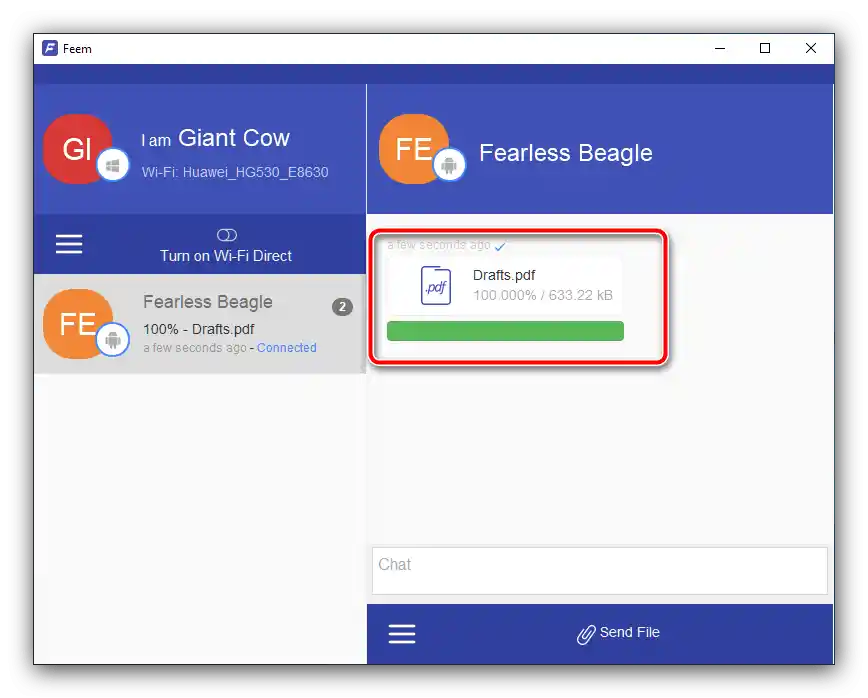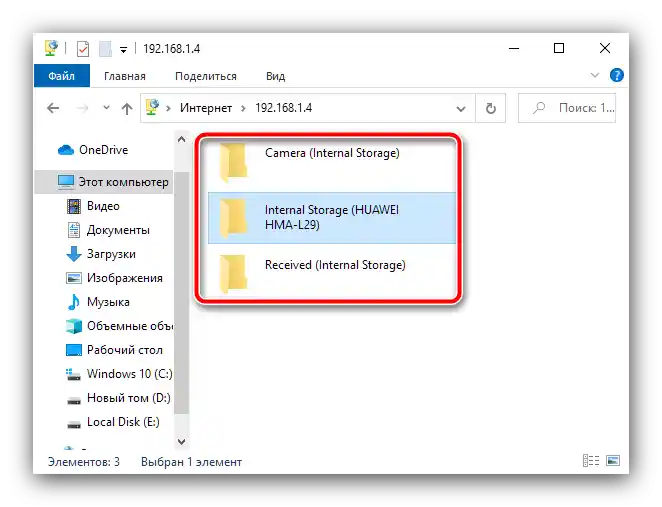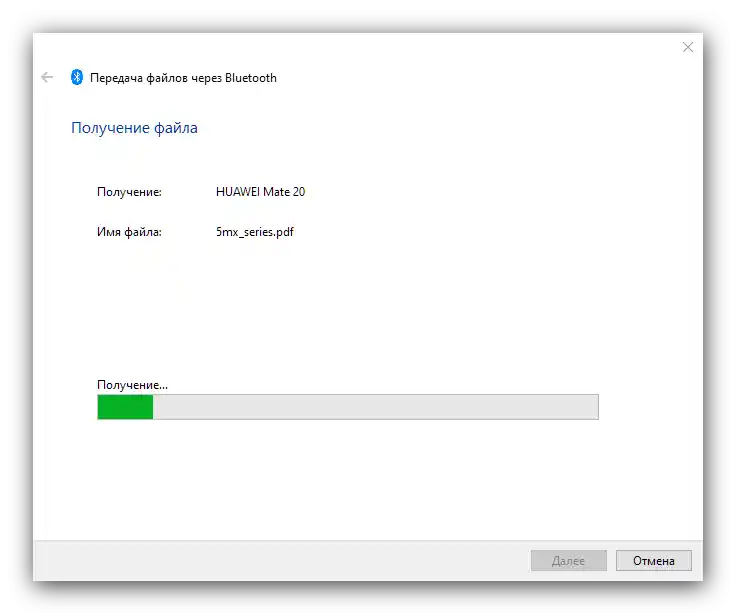Зміст:
Спосіб 1: Спеціальні програми
Найпростішим варіантом вирішення розглянутої задачі для кінцевого користувача є використання спеціальних програм, призначених для передачі файлів. Як приклад роботи з таким софтом використаємо продукт під назвою Feem.
Завантажити Feem для Windows з офіційного сайту
Завантажити Feem для Android з Google Play Маркету
- Запустіть обидва клієнти як на комп'ютері, так і на мобільному пристрої, і надайте останньому всі необхідні дозволи.
- Після отримання доступу натисніть на назву свого ПК (вона генерується випадково при першому запуску) в основному вікні програми.
- Далі скористайтеся кнопкою "Send File".
- Виберіть тип передаваних документів (одна з вкладок у верхній частині екрану), потім натисніть на квадрат у прев'ю файлу для його виділення, після чого натисніть "Send".
- У настільному клієнті з'являться передані дані.
![Отримання даних на ПК для передачі файлів з Android на комп'ютер за допомогою програми Feem]()
За замовчуванням всі вони зберігаються в папку "Документи", але переглянути їх можна прямо з вікна програми – клікніть по значку правою кнопкою миші і виберіть "Open File".
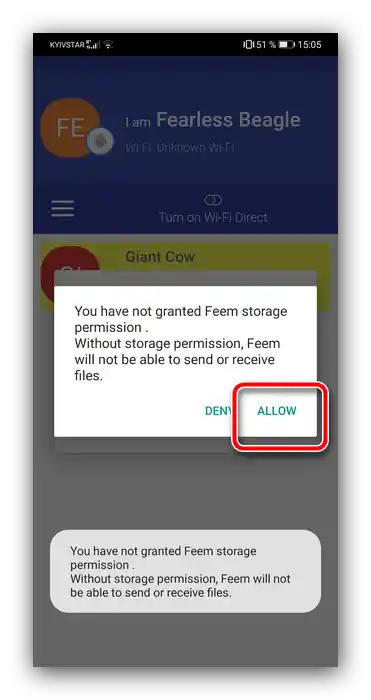
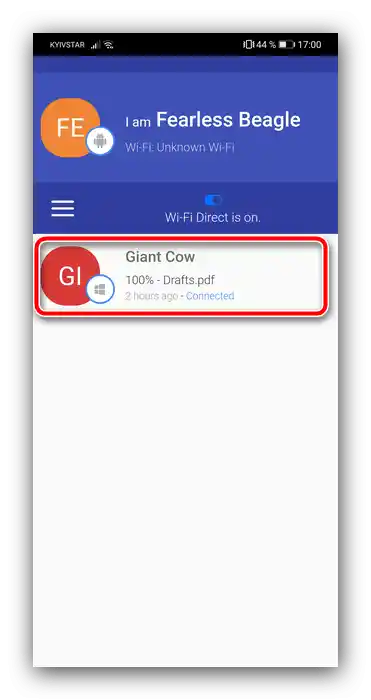
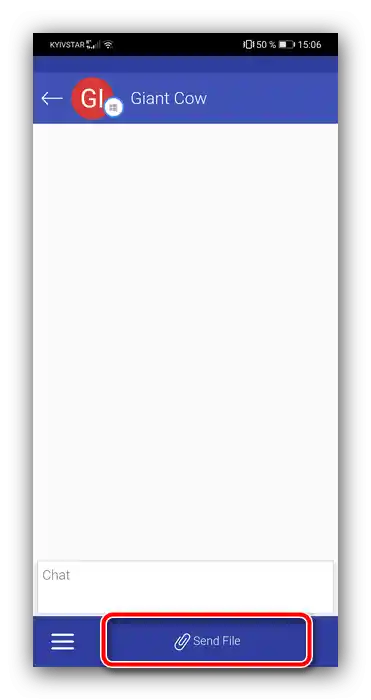
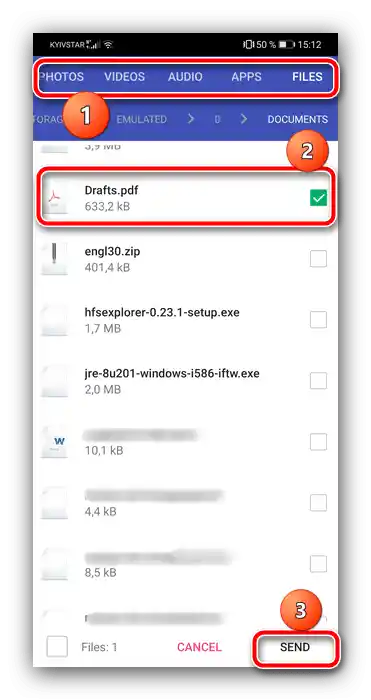
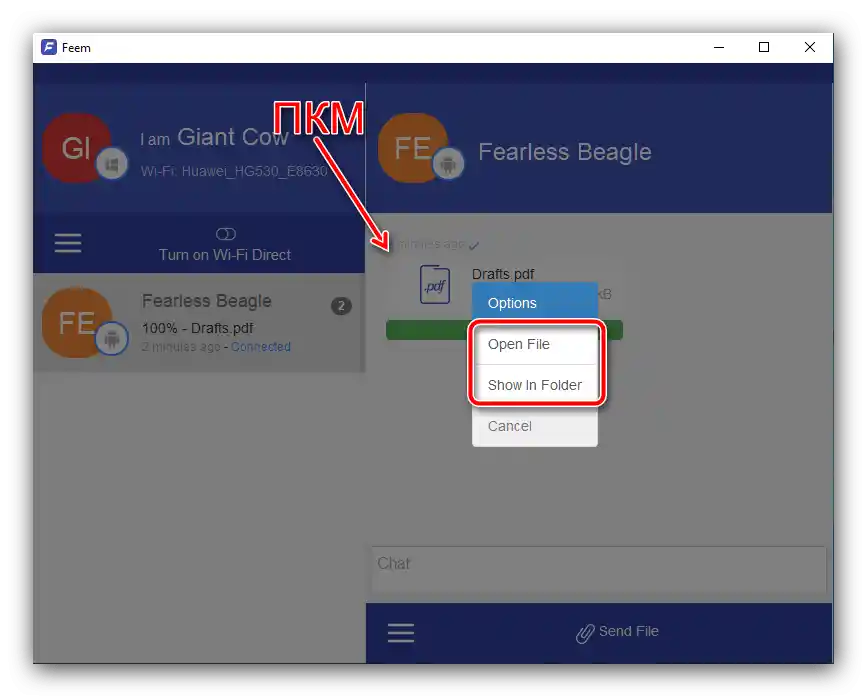
Розглянуте рішення підходить для обміну даними будь-якого типу і обмежене лише швидкістю інтернету.
Спосіб 2: FTP-з'єднання
ОС Android підтримує роботу з протоколом передачі файлів FTP.Для використання цієї можливості потрібно буде використовувати стороннє програмне забезпечення, наприклад, Software Data Cable.
Завантажити Software Data Cable з Google Play Маркету
- Запустіть додаток після встановлення та надайте йому всі необхідні для роботи дозволи.
- Перейдіть на вкладку "Комп'ютер", де натисніть на кнопку зі стрілкою для запуску сервера.
- Запам'ятайте адресу, яка з'явиться на екрані телефону або планшета, після чого перейдіть до комп'ютера.
- Відкрийте "Провідник", клацніть лівою кнопкою миші по адресному рядку, введіть у нього адресу, отриману на попередньому кроці, і натисніть Enter.
- Файлова система Android-пристрою буде відкрита у вигляді папок.
![Пристрій у Провіднику для передачі файлів з Android на комп'ютер за допомогою FTP]()
Зайдіть у потрібну папку та скопіюйте все необхідне будь-яким прийнятним методом — комбінацією клавіш Ctrl+C або звичайним перетягуванням.
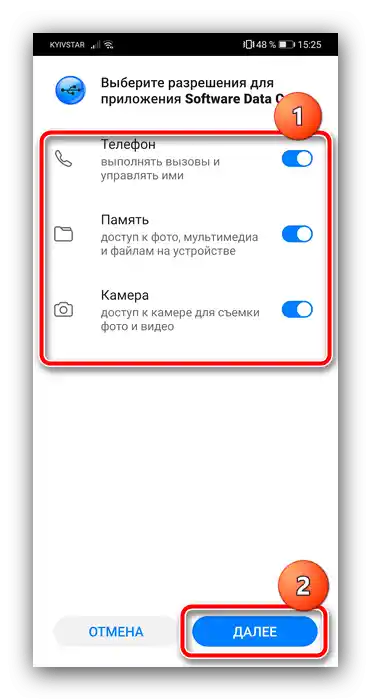
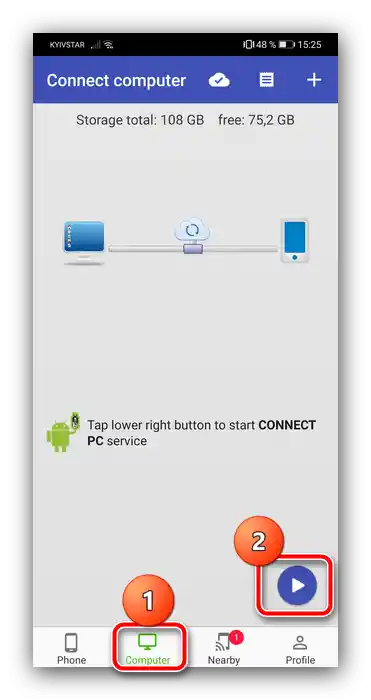
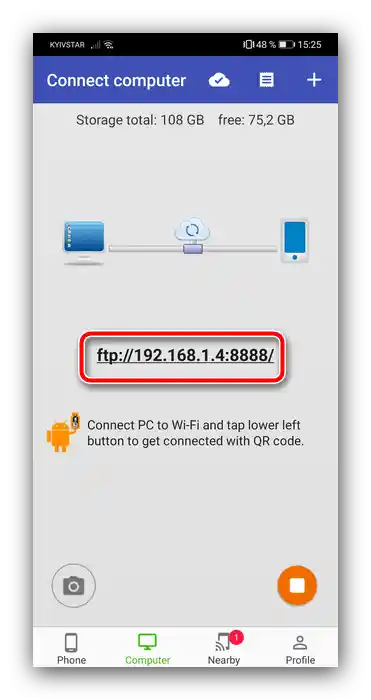
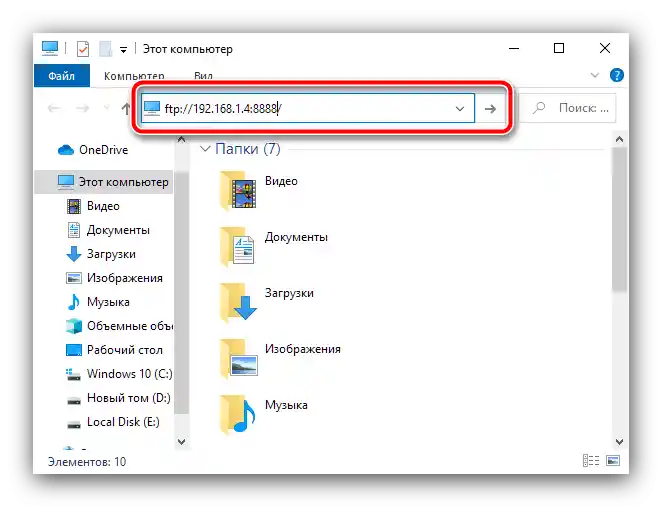
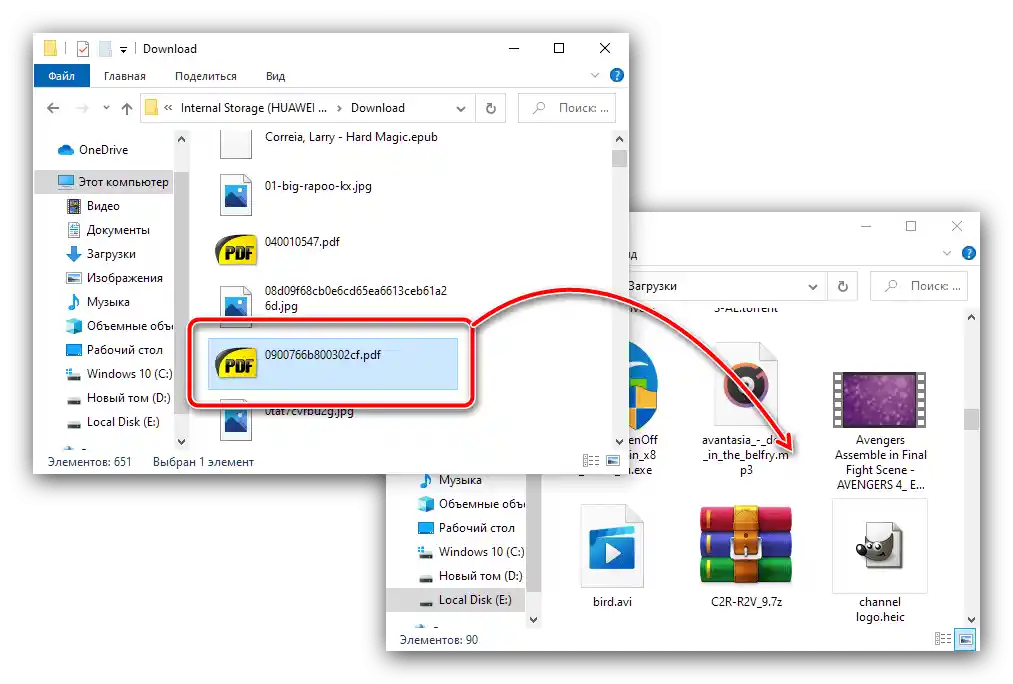
FTP-сервер також зручний і практичний, але варто мати на увазі, що швидкість передачі може бути низькою, якщо у локальної мережі невисока пропускна здатність.
Спосіб 3: Хмарне сховище
Також для вирішення розглянутої задачі можна скористатися хмарними сервісами – Яндекс.Диск, Dropbox або Google Drive. Клієнт останнього зазвичай встановлений у більшості Android-пристроїв за замовчуванням, тому використання "хмар" покажемо на його прикладі.
- Відкрийте на телефоні/планшеті клієнтський додаток Google Диска, натисніть на кнопку з іконкою "+" і виберіть "Завантажити".
- Далі за допомогою діалогового вікна стандартного файлового менеджера перейдіть до потрібного документа і натисніть на нього для початку завантаження.
- Отримати дані з Google Диска на комп'ютері можна за допомогою веб-версії сервісу, посилання для відкриття якої знаходиться нижче.
Відкрити веб-версію Google Диска
Якщо ви користуєтеся ним вперше, потрібно увійти у свій обліковий запис
- Знайдіть у переліку даних завантажений раніше файл, клацніть по ньому правою кнопкою миші та виберіть "Завантажити".
- Підтвердіть завантаження та дочекайтеся, поки завантаження буде завершено.
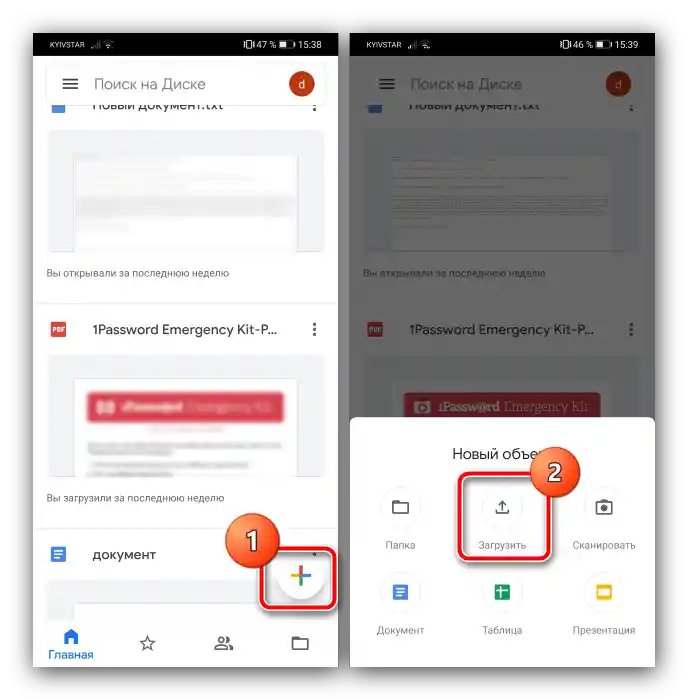
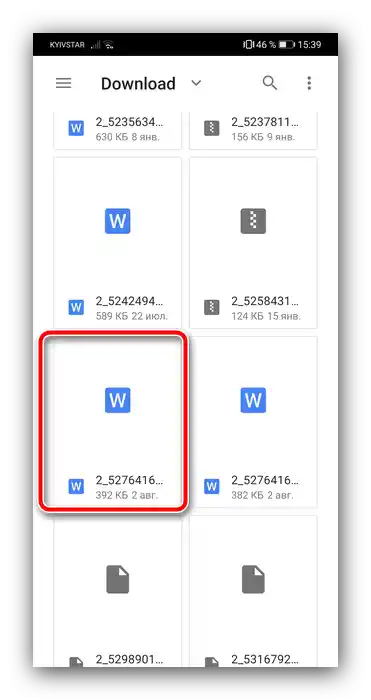
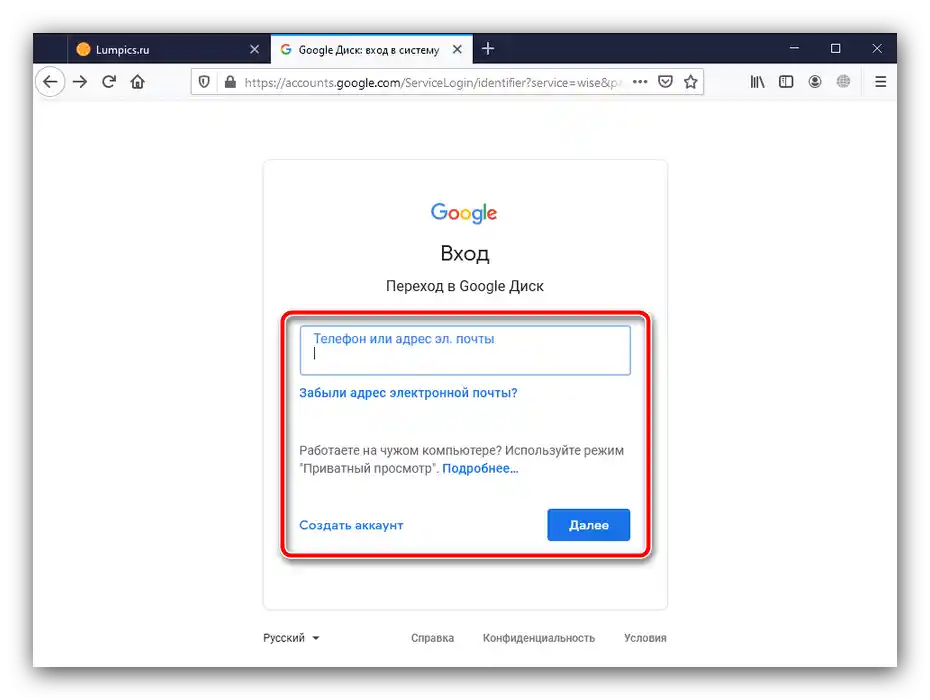
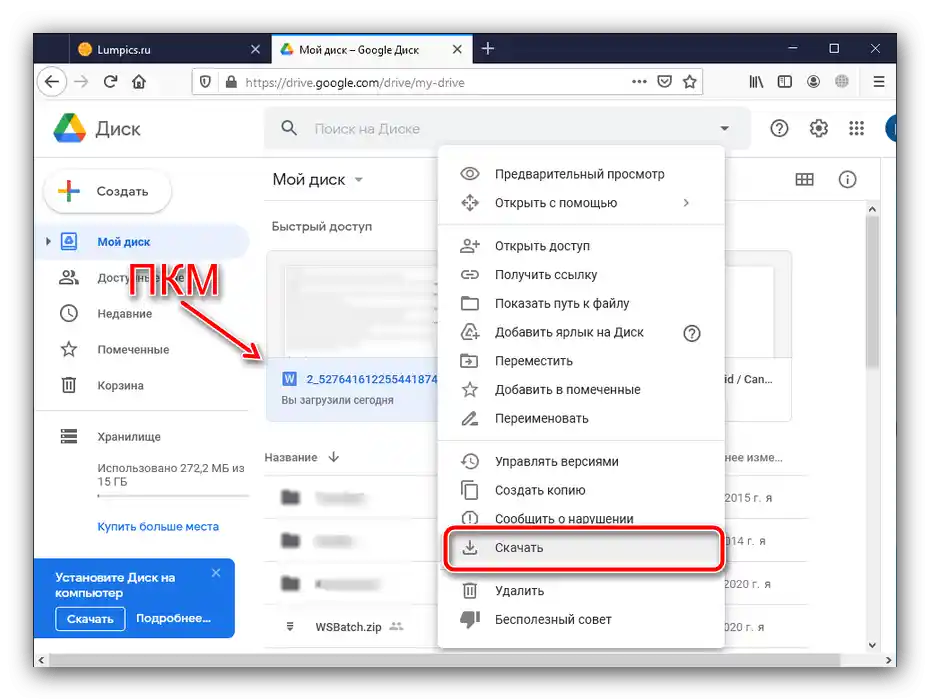
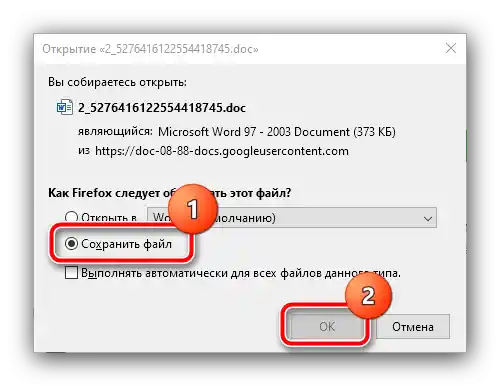
Цей метод також зручний і, на відміну від FTP, не вимагає, щоб пристрої знаходилися в одній локальній мережі, однак обмеження у нього ті ж, у вигляді швидкості з'єднання.
Спосіб 4: З'єднання по Bluetooth
Ще одним варіантом бездротового з'єднання є Bluetooth. Сучасні смартфони та планшети під управлінням Android обладнані модулями, які підтримують функцію передачі файлів, а використовувати її можна так:
- Для початку активуйте Bluetooth на телефоні та комп'ютері — в першому випадку скористайтеся кнопкою в шторці пристрою, а для другого можете ознайомитися зі статтею за посиланням далі.
Детальніше: Як увімкнути Bluetooth на комп
- Для передачі документів з телефону або планшета потрібно використовувати файловий менеджер. У більшості прошивок відповідне ПЗ вже встановлено і підтримує розглянуту можливість. Як приклад покажемо дії в стоковому додатку оболонки EMUI, яке називається "Файли". Запустіть його та перейдіть до місця розташування цільових даних, виділіть потрібні довгим тапом, після чого натисніть на "Відправити".
- У спливаючому меню тапніть по пункту "Bluetooth".
- Далі скористайтеся комп'ютером: знайдіть значок "синього зуба" у системному треї, клацніть по ньому ПКМ та виберіть "Прийняти файл".
- На телефоні повинно з'явитися меню, в якому потрібно вказати отримувача даних, – тапніть по імені вашого ПК.
- Розпочнеться передача – дочекайтеся, поки процес буде завершено.
![Отримання даних для передачі файлів з Android на комп'ютер за допомогою Bluetooth]()
Після завершення процедури в системному діалозі можна переглянути короткі відомості про отриманий файл та місце, куди він збережений.
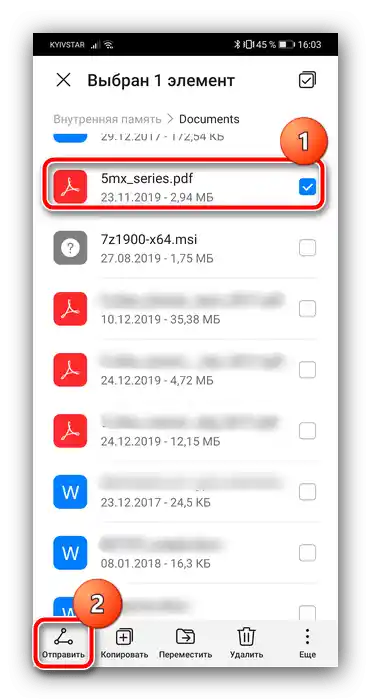
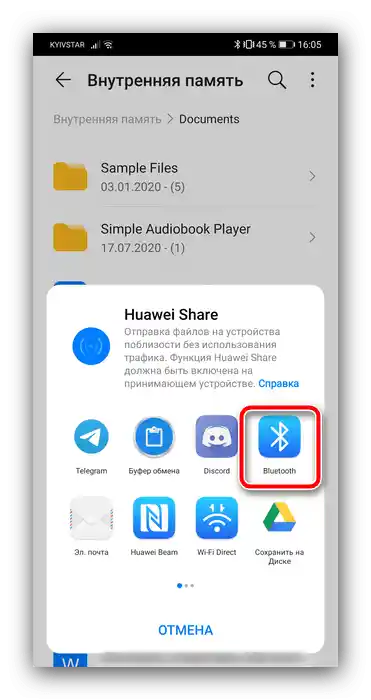
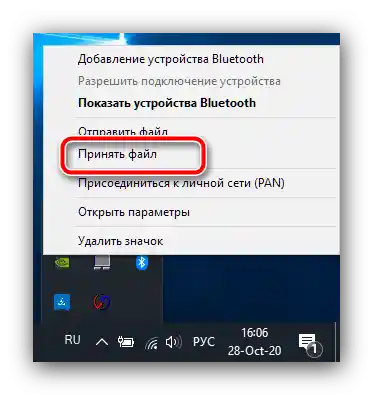
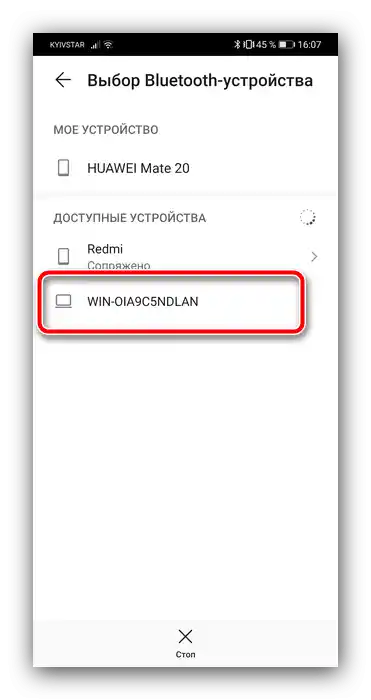
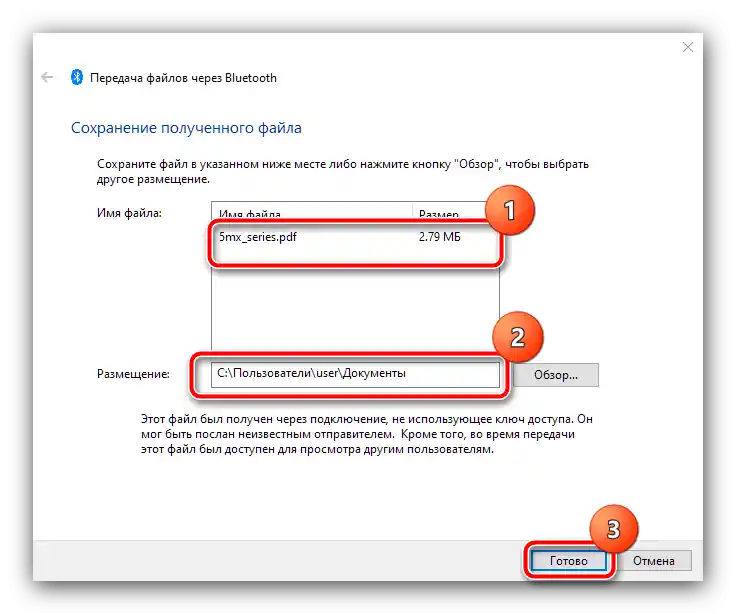
Використання цього варіанту підходить для обміну документами невеликого обсягу (до 100 Мб), оскільки швидкість передачі по Bluetooth досить низька.
Спосіб 5: Підключення по USB
Нарешті, завжди залишається доступним старе добре USB-підключення. Сучасні Android-пристрої все ще підтримують такий спосіб з'єднання, і для того, щоб скористатися ним, виконайте наступне:
- З'єднайте телефон і комп'ютер кабелем USB.
- На мобільному пристрої виберіть режим "Передача файлів" або подібний за змістом, оскільки цей пункт може називатися інакше в інших системних оболонках.
- Деякий час Windows витратить на визначення пристрою – майте на увазі, що може знадобитися установка драйверів.
Читайте також: Установка драйверів для Android-пристроїв
- Після появи повідомлення про підключення телефону відкрийте "Мій комп'ютер" – ярлик доступу до файлової системи пристрою знаходиться в блоці "Портативні пристрої". Двічі клацніть на значку для переходу.
- Смартфон або планшет буде відкритий як звичайна папка в "Провіднику", файли з якої можна копіювати так само, як і будь-які інші.
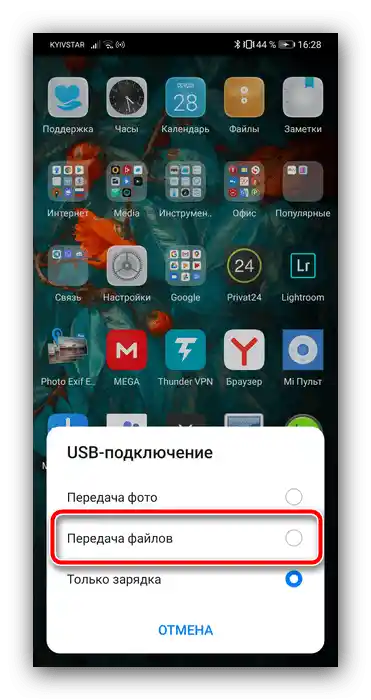
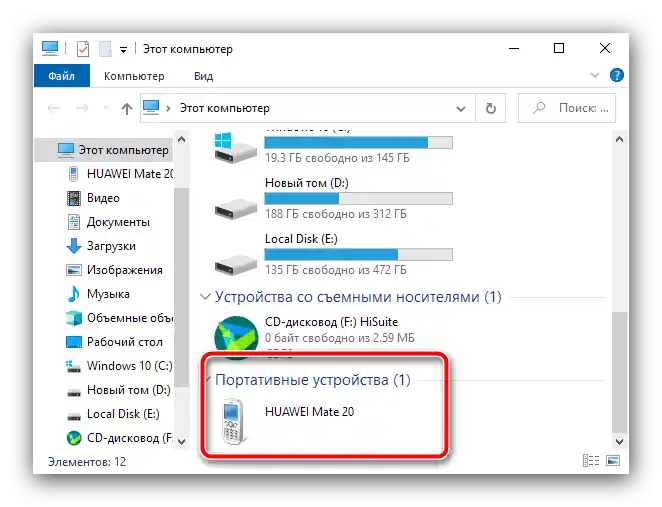
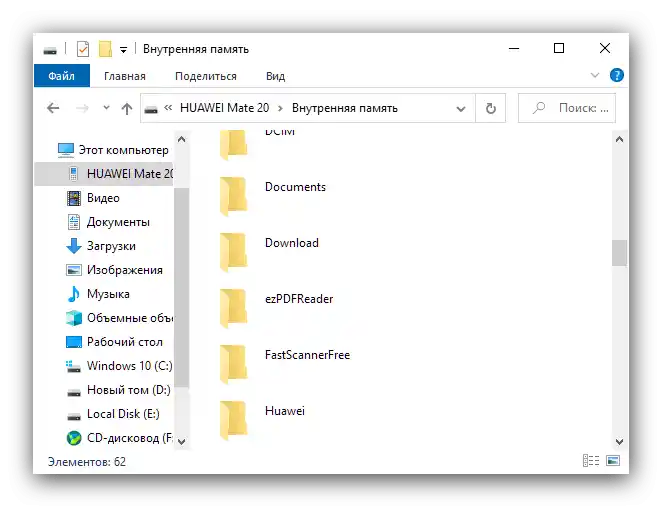
Підключення по кабелю не так зручно, як, наприклад, FTP, однак воно є найнадійнішим з представлених і, в більшості випадків, найбільш швидким, особливо для пристроїв з портами стандарту USB 3.0.